|
■はじめに FENIXはディスクイメージではなくXTRANSで変換できるテキスト形式で公開されています。そのためインストールは少し敷居が高くなっています |
|
■用意するもの ・EmuZ-2500が起動できる環境 ・BASIC-M25が起動できるD88イメージ ・MZDiskExplorer2.0.2以降 ・FENIX本体と変換ツールのテキストファイル |
|
■作業概要 ・FENIX本体と変換ツールをディスクイメージに転送する ・BASIC-M25を起動して作成したディスクの変換ツールを起動してFENIX02.txtをFENIX02というOBJファイルに変換する ・起動ディスクを作成してFENIX02を転送する |
|
■FENIX本体と変換ツールをディスクイメージに転送する (1) まず、FENIXのページから以下のFENIX本体と変換ツールをダウンロードします。 http://retropc.net/ohishi/fenix/index2.html こちらのページの真ん中あたりにある以下のファイルをダウンロードします。 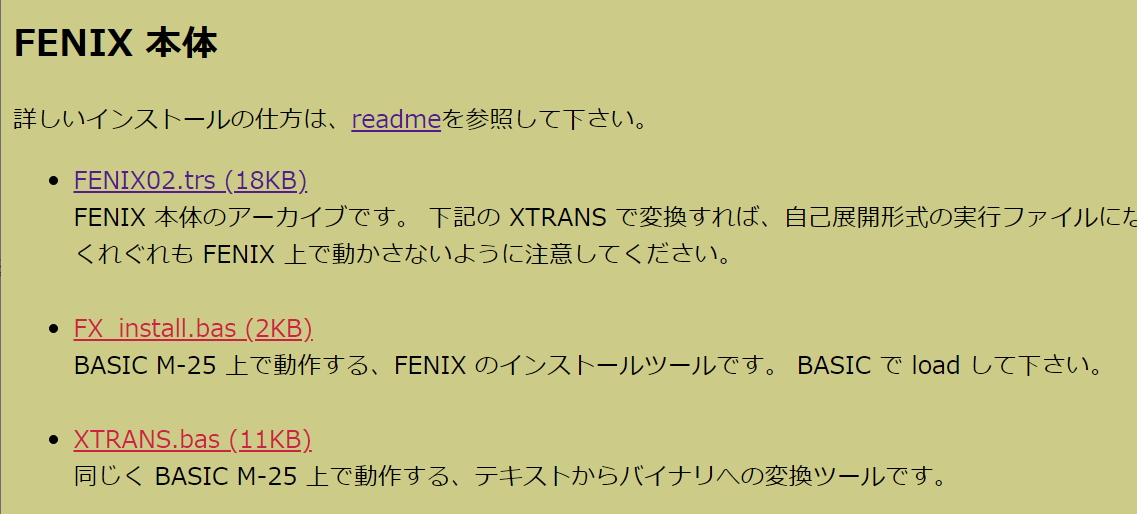 FENIX02.trs : FENIX本体、ダウンロードしたら「FENIX02.txt」になります FX_install.bas : FENIXインストーラー、ダウンロードしたら「FX_install.bas.txt」になります XTRANS.bas : XTRANS形式変換ツール、ダウンロードしたら「XTRANS.bas.txt」になります (2) MZDiskExplorerを起動して新規作成します。 ディスクの種類は「MZ-2500 2DD(640KB 160トラック16セクタ)」を選択して「OK」を押します。 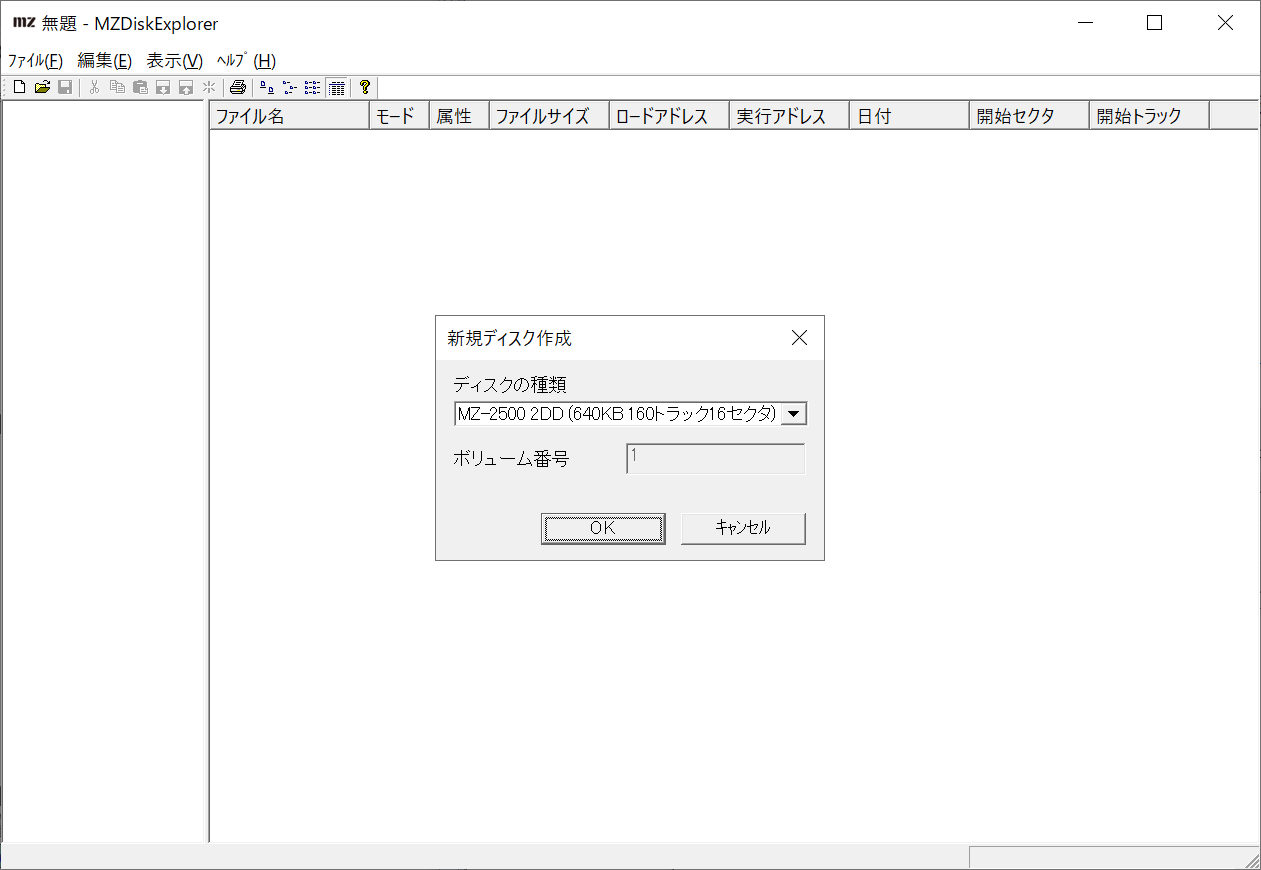 (3) ディスクに先ほどのダウンロードしたFENIX本体と変換ツールを転送します。 MZDiskExplorerの右側のファイル表示部分に先ほどダウンロードした「FENIX02.txt」「FX_install.bas.txt」「XTRANS.bas.txt」を全部ドロップします。 3回ダイアログが表示されるので3回すべてでモード「BSD(改行コードをCRに変換)」を選び「OK」を押します。 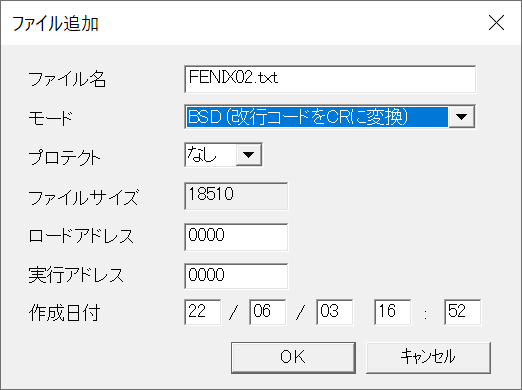
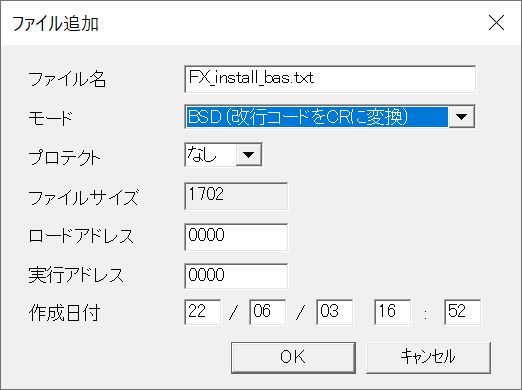
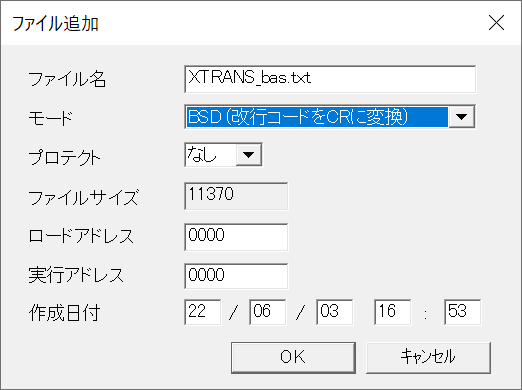 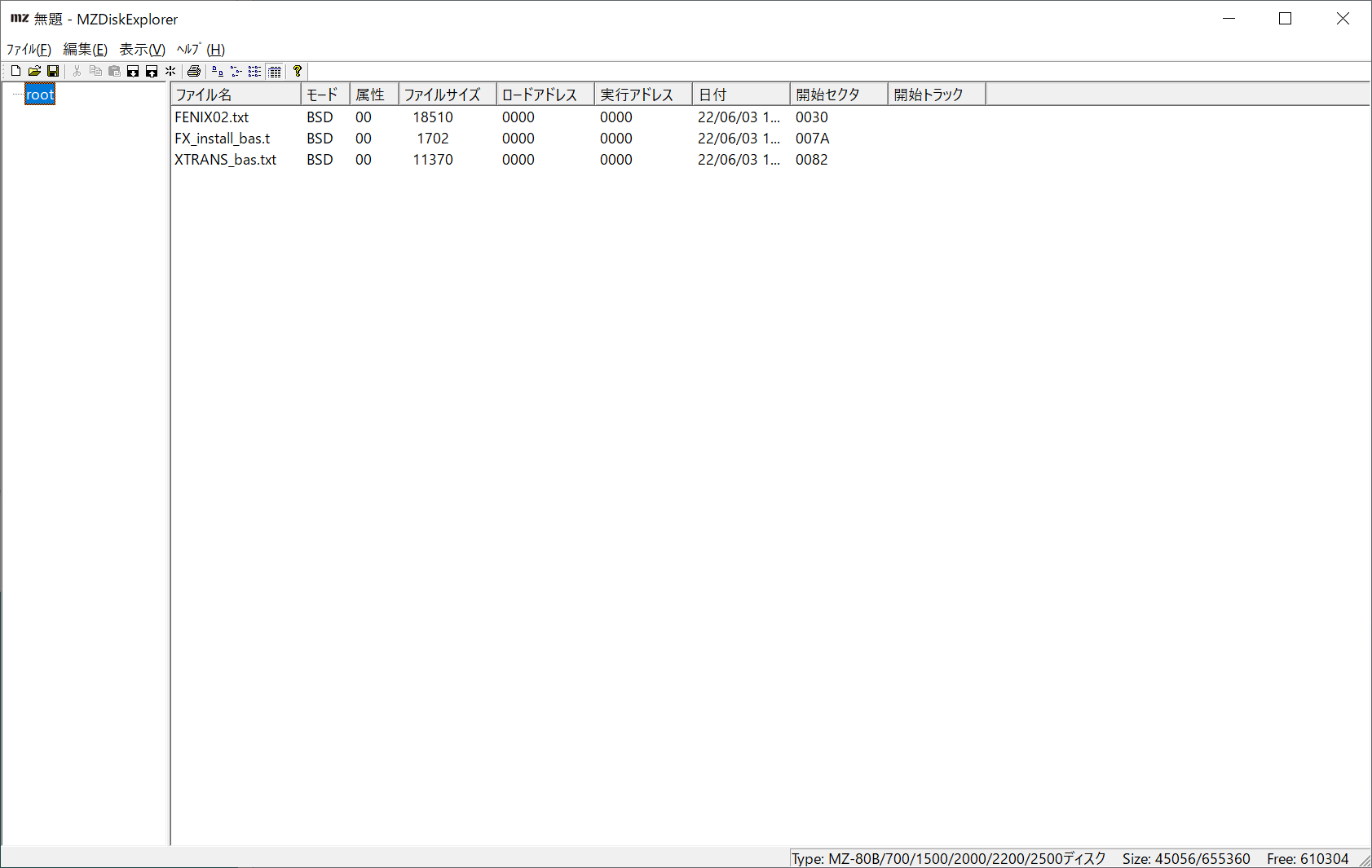 (4) 作成したディスクを保存します。 「ファイル」-「名前を付けて保存」を選びD88ファイルを保存します。ここではwork.d88などの名前を付けておいてください。 これでFENIX本体と変換ツールが入ったディスクイメージの作成は終了です。 |
|
■FENIXを変換ツールXTRANSでOBJ形式に変換する (1) EmuZ-2500でFD1からBASIC-M25を起動します。 (2) FD2に先ほど作ったwork.d88を入れます。 (3) files "fd2:"と打ち込みEnterキーを押します。すると先ほど転送したファイル一覧が表示されるのでファイルがあるか確認します。 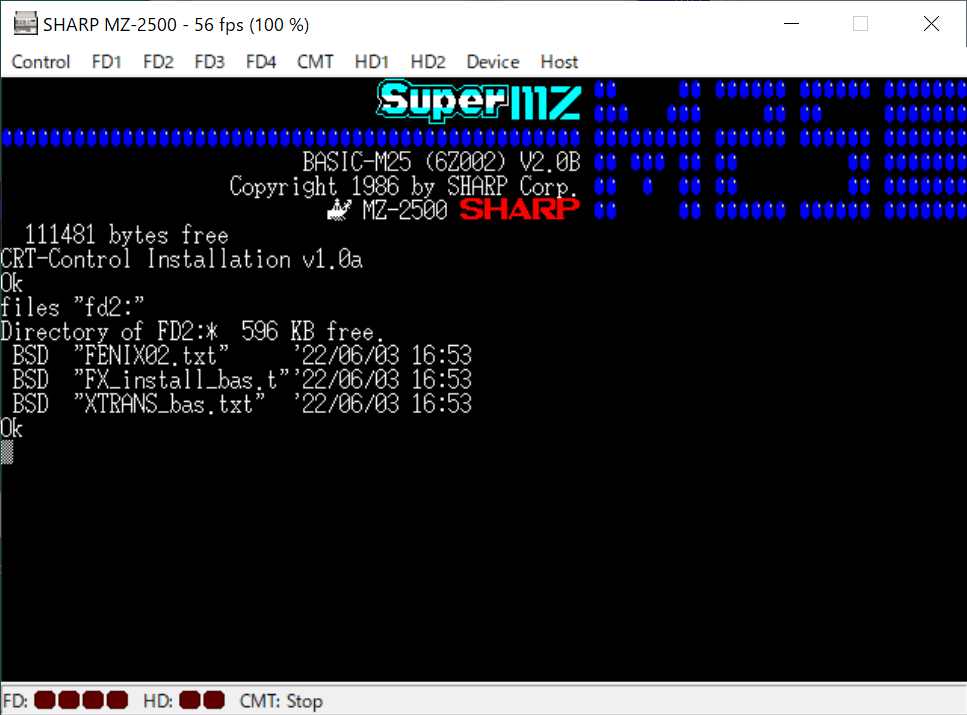 (4) run "fd2:XTRANS_bas.txt"と打ち込みEnterキーを押します。すると変換ツールが起動します。fd2:は忘れず打ち込んでください。 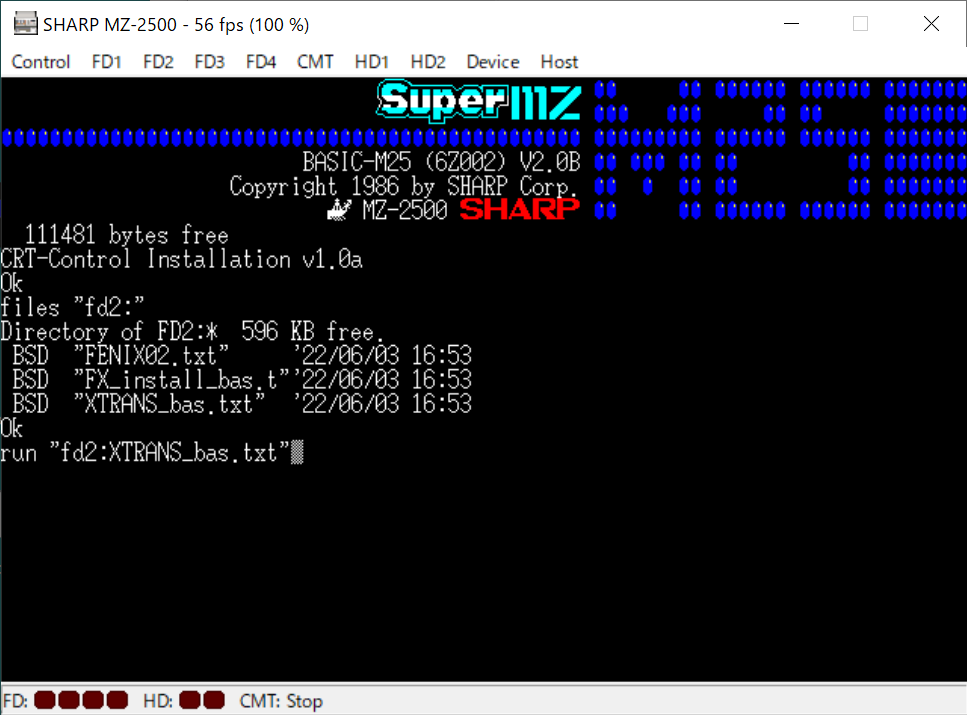 (5) TRANS File Name (1) : と表示されるので「fd2:FENIX02.txt」と入力します。 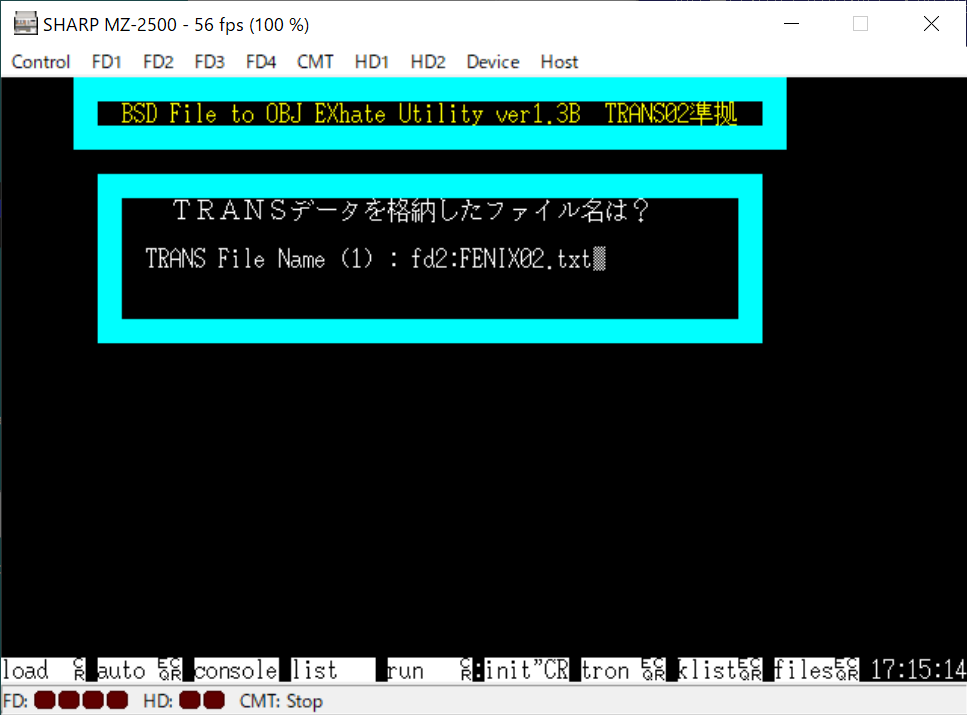 (6) TRANS File Name (2) : と表示されるのでEnterキーを押します。すると変換が開始します。 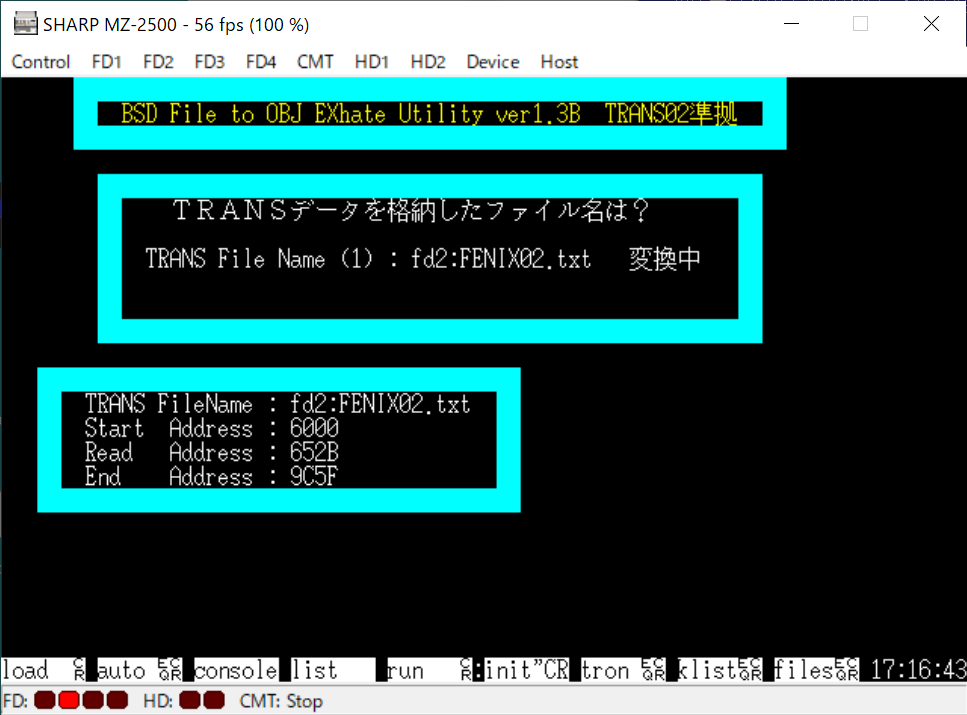 (6) 変換が終了するとdiskにSAVEしますか(Y/N)と表示されるので「y」キーを押します。 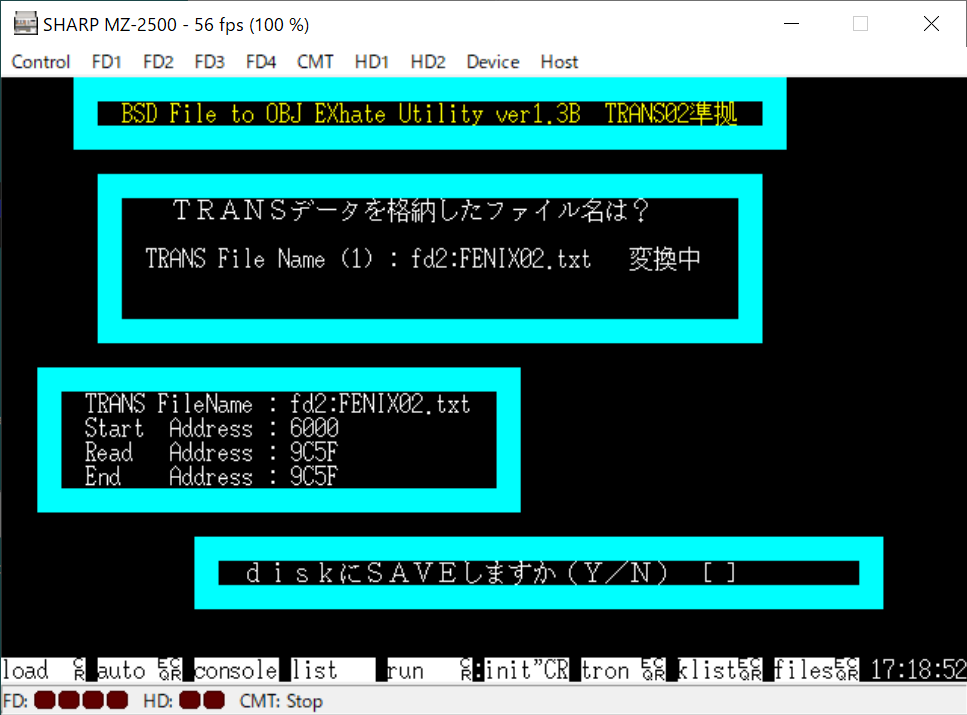 (7) OBJのファイル名は?とファイル名が表示されるのでファイル名にFD1をFD2に修正してEnterキーを押します。 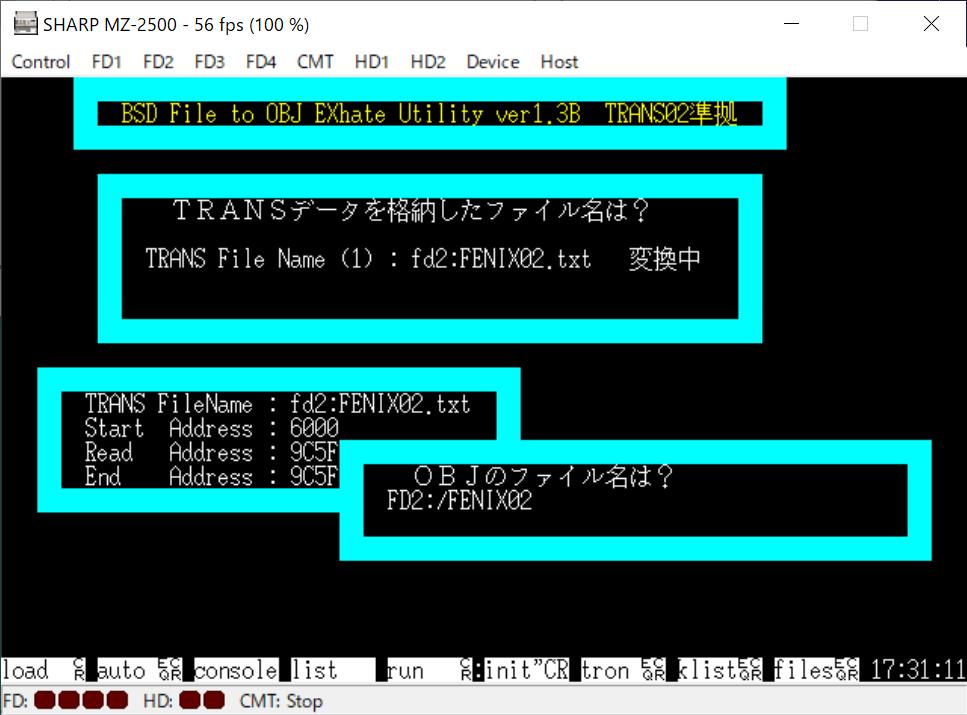 これでFENIX本体の変換が終了しました。files "fd2:"を実行するとFENIX02のOBJファイルができているはずです。 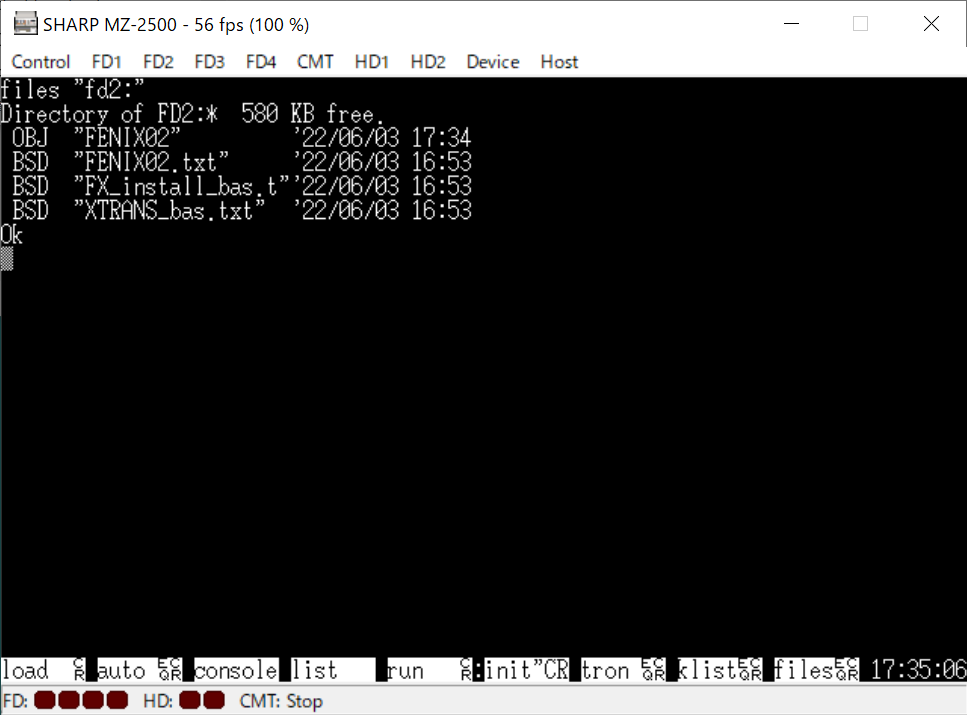 |
|
■FENIXを起動するための起動ディスクを作成する (1) MZDiskExplorerを起動して新規作成します。 ディスクの種類は「MZ-2500 2DD(640KB 160トラック16セクタ)」を選択して「OK」を押します。 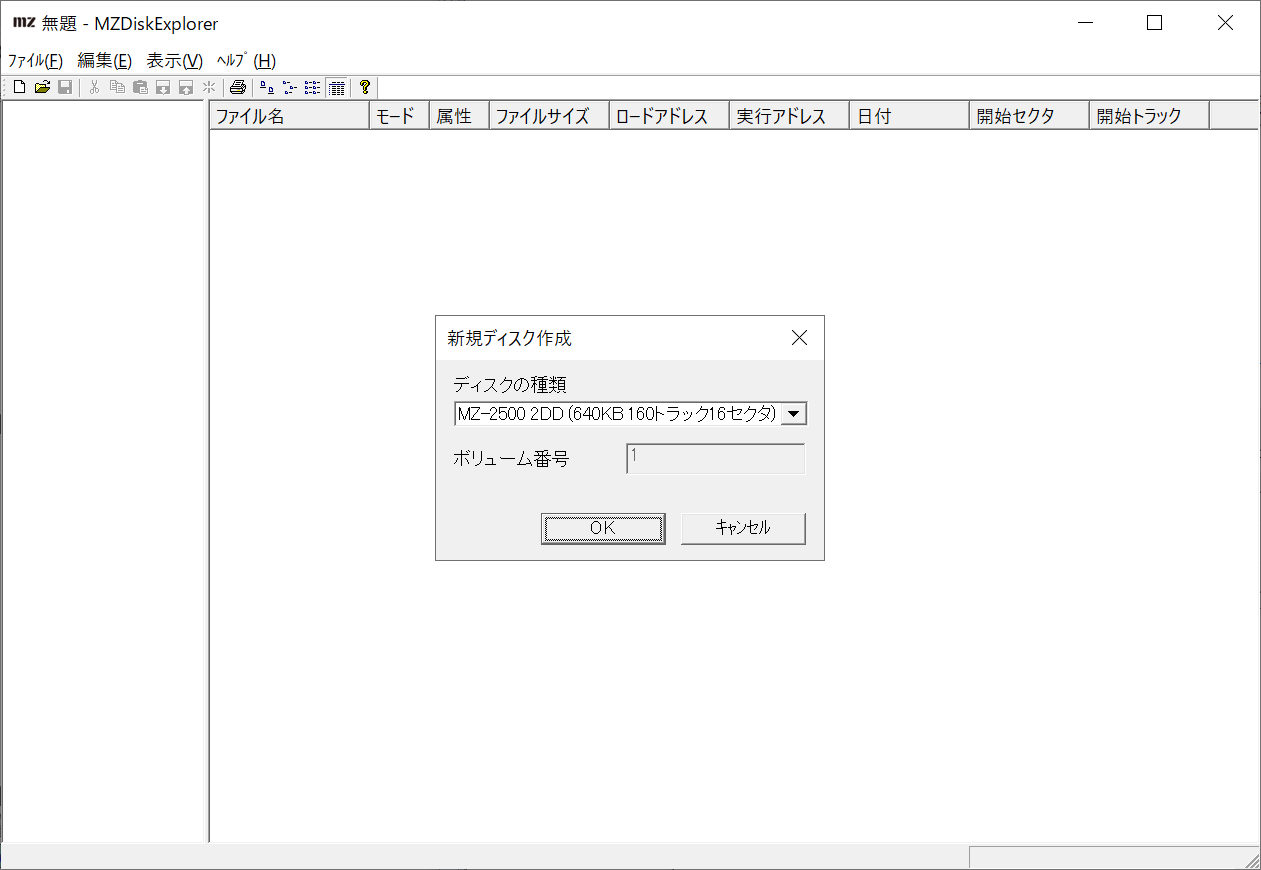 (2) 作成したディスクを保存します。 「ファイル」-「名前を付けて保存」を選びD88ファイルを保存します。ここではfenix.d88などの名前を付けておいてください。 (3) EmuZ-2500のドライブ1からBASIC-M25を起動してドライブ2にfenix.d88を入れます。 (4) run "フォーマット&コピー.m25"と打ち込んで実行する。 (5) カーソルキーで「ディスクの論理的フォーマット」を選んで「Enter」キーを押す 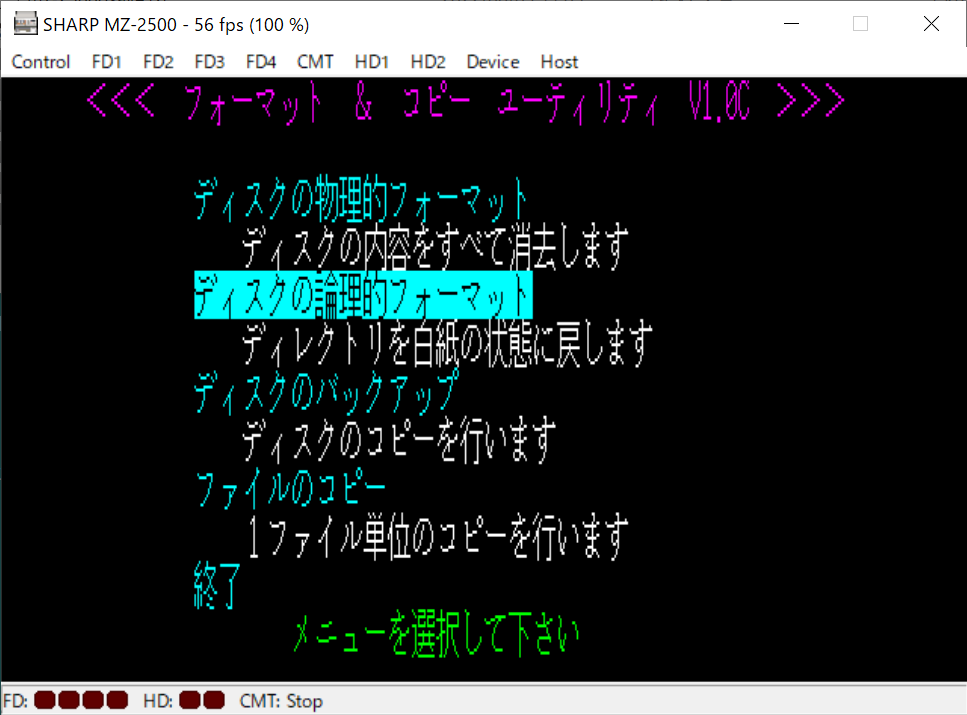 (6) カーソルキーで「2.システムディスクを作ります」を選んで「Enter」キーを押す  (7) カーソルキーでコピー元「1:」コピー「2:」を選んで「OK」を選択して「Enter」キーを押す  (8) 完了したら「終了」を選択して「Enter」キーを押す  (9) 「終了」を選択して「Enter」キーを押す 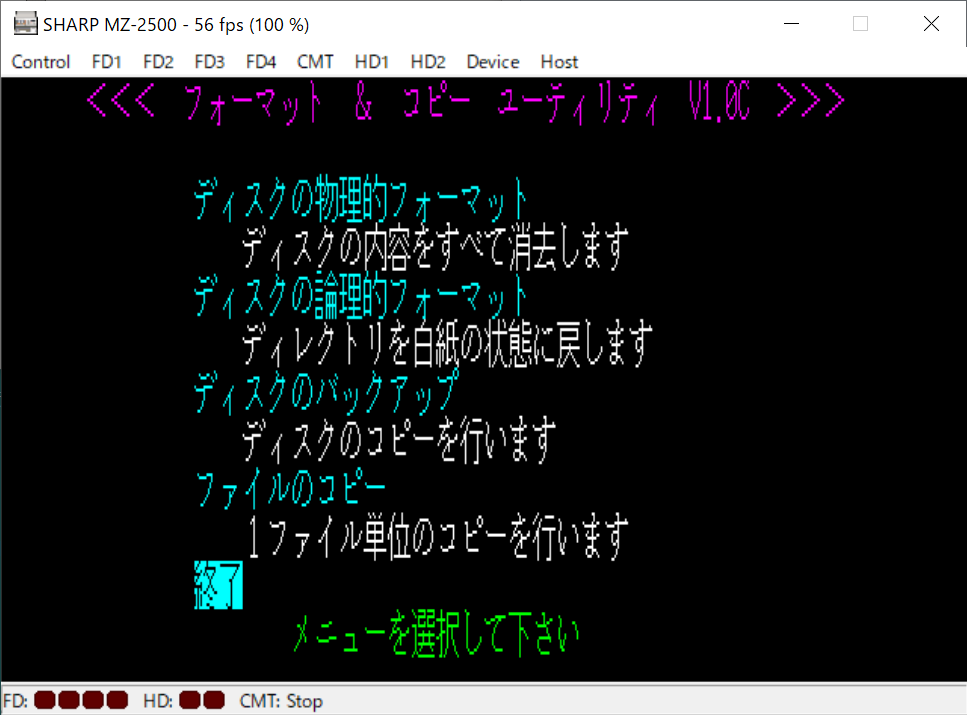 (10) ドライブ1にfenix.d88、ドライブ2にwork.d88を入れてカレントドライブをドライブ2に設定するためにchdir "fd2:"と打ち込んで実行、そのあとにrun "fd2:FX_install_bas.t"と打ち込んで実行します。 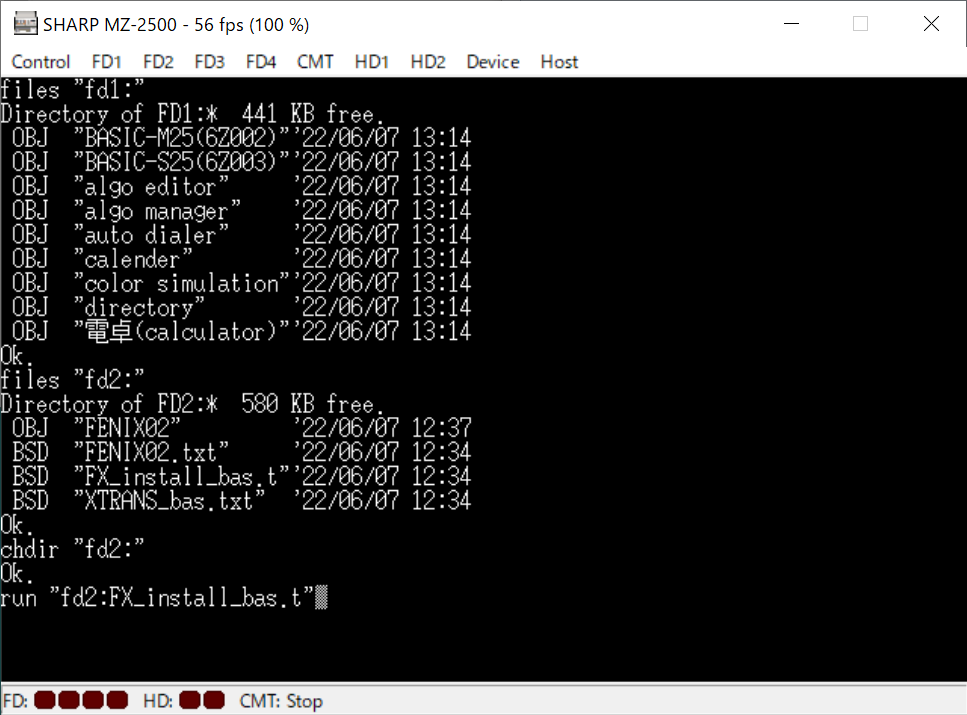 (11) 「y」を押します。 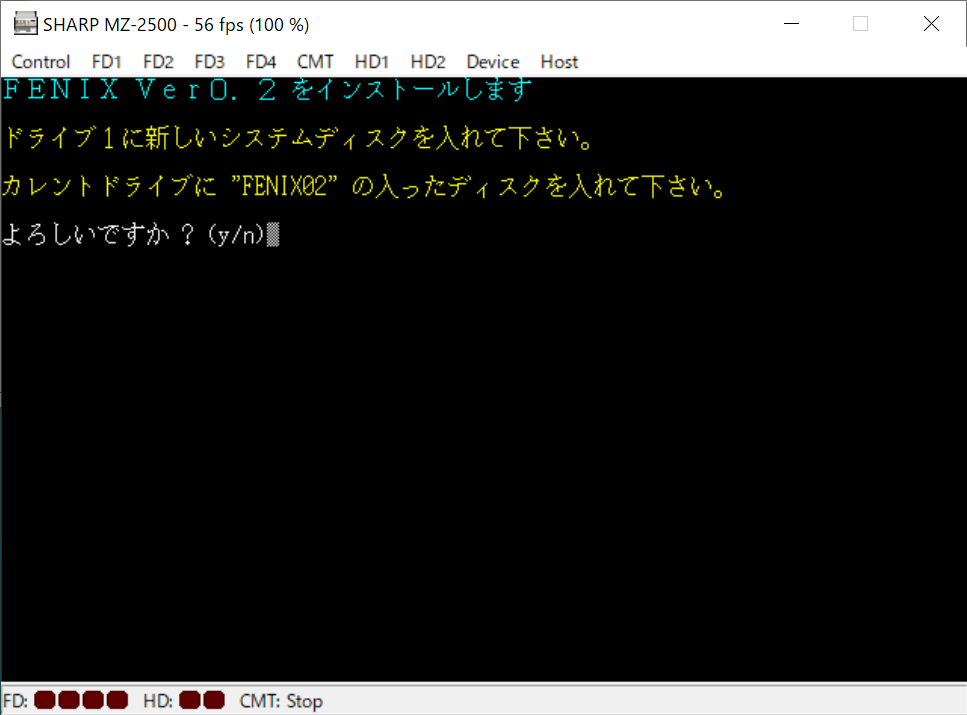 (12) しばらくするとFENIXの転送が完了します。  (13) 作成したfenix.d88をドライブ1に入れて起動するとFENIXが起動します。これでFENIXを起動するための起動ディスク作成は完了です。お疲れさまでした。 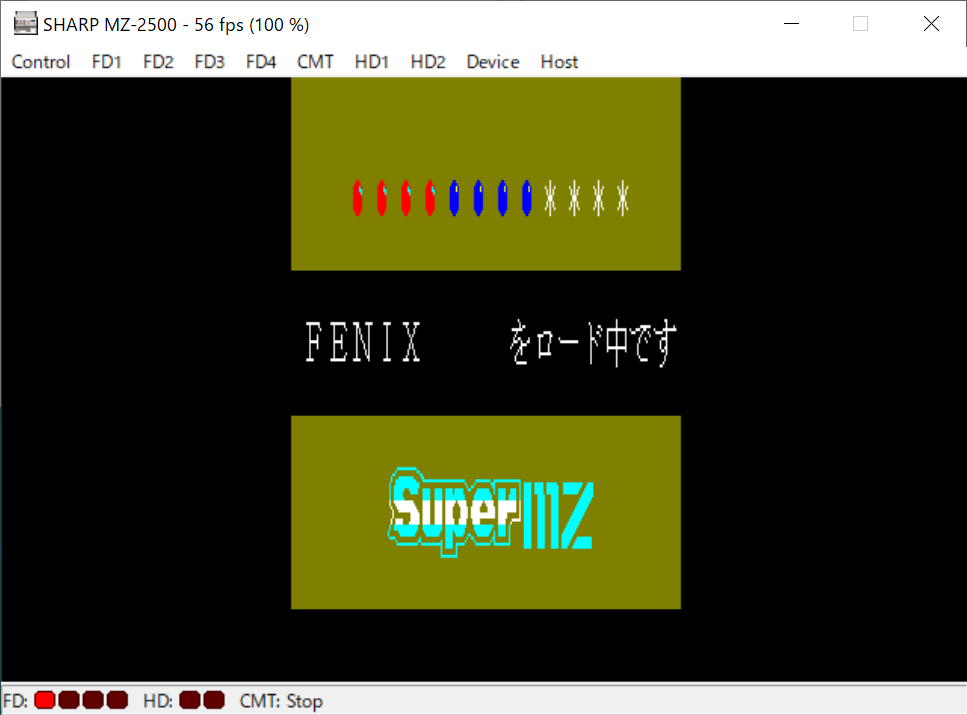  |